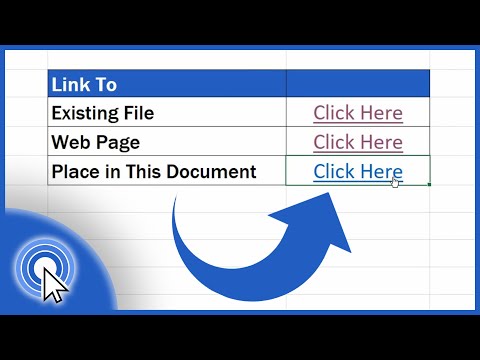
Zawartość
- etapy
- Metoda 1 Wstaw hiperelink do nowego pliku
- Metoda 2 Wstaw hiperelink do pliku lub strony internetowej
- Metoda 3 Wstaw hiperłącze do dokumentu
- Metoda 4 Utwórz hiperelink do adresu zwrotnego
Aby uniknąć przeciążenia skoroszytu lub powiązania zawartości z komórką, możesz wstawić hiperłącze do pliku, folderu, strony internetowej lub nowego dokumentu w programie Microsoft Excel. Jest to możliwe w wersjach programu Excel dla systemu Windows lub Mac.
etapy
Metoda 1 Wstaw hiperelink do nowego pliku
- Otwórz dokument Excel. Kliknij dwukrotnie dokument Excel, w którym chcesz wstawić hiperłącze.
- Możesz również otworzyć pusty dokument, klikając dwukrotnie ikonę Excela, a następnie wybierając Nowy skoroszyt.
-

Wybierz komórkę. Kliknij komórkę, w której chcesz wstawić hiperłącze. -

Kliknij na wprowadzenie. Zakładka wprowadzenie znajduje się na zielonej wstążce u góry okna programu Excel. Kliknij go, aby otworzyć pasek narzędzi pod zieloną wstążką.- Jeśli używasz komputera Mac, uważaj, aby nie pomylić karty wprowadzenie Excel z opcją wprowadzenie z paska menu komputera.
-

Sélectionnnez Hiperłącze. Ta opcja znajduje się po prawej stronie paska narzędzi, w sekcji połączenia, Kliknij na niego, aby otworzyć nowe okno. -

Kliknij na Utwórz dokument. Zakładka Utwórz dokument znajduje się w panelu po lewej stronie okna stożkowego. -

Wpisz link hiperera. W terenie e do wyświetlenia, wpisz e, które chcesz wyświetlić w wybranej komórce.- Jeśli nie wstawisz nic w tym polu, wyświetlone e będzie nazwą twojego nowego dokumentu.
-

Nazwij swój nowy dokument. W terenie Nazwa nowego dokumentu, wpisz nazwę, którą chcesz nadać nowemu plikowi Excel. -

Kliknij na w porządku. Ten przycisk znajduje się na dole okna i umożliwia utworzenie, a następnie otwarcie nowego skoroszytu z łączem w komórce wybranej w poprzednim skoroszycie.- Aby utworzyć skoroszyt i łącze bez otwierania skoroszytu, możesz również zaznaczyć pole Edytuj nowy dokument później przed kliknięciem w porządku.
Metoda 2 Wstaw hiperelink do pliku lub strony internetowej
-

Otwórz dokument Excel. Kliknij dwukrotnie dokument Excel, w którym chcesz wstawić hiperłącze.- Jeśli wolisz otworzyć nowy dokument, kliknij dwukrotnie ikonę aplikacji Excel i kliknij Nowy skoroszyt.
-

Wybierz komórkę. Kliknij komórkę, w której chcesz wstawić hiperłącze. -

Idź do zakładki wprowadzenie. Zakładka wprowadzenie znajduje się na zielonej wstążce u góry okna programu Excel. Kliknij go, aby otworzyć pasek narzędzi pod zieloną wstążką.- Użytkownicy komputerów Mac powinni uważać, aby nie pomylić karty wprowadzenie Excel z opcją wprowadzenie z paska menu komputera Mac.
-

Kliknij na Hiperłącze. Ta opcja znajduje się na pasku narzędzi, w sekcji połączenia, Kliknij na niego, aby otworzyć okno stożkowe. -

wybierać Istniejący plik lub strona internetowa. Znajdziesz tę opcję w okienku po lewej stronie właśnie otwartego okna. -

Wpisz e hiperłącza. W terenie e do wyświetlenia, wpisz e, które chcesz wyświetlić w komórce.- Jeśli nie wpiszesz żadnego e, link e będzie ścieżką do folderu zawierającego połączony plik.
-

Wybierz miejsce docelowe. Kliknij jedną z kart pojawiających się w oknie.- Aktywny folder : znajdź plik, który chcesz połączyć w folderach dokumenty lub urząd.
- Przeglądane strony : poszukaj pliku na ostatnio przeglądanych stronach internetowych.
- Najnowsze pliki : Szukaj w ostatnio otwieranych plikach Excel.
-

Wybierz plik lub stronę internetową. Kliknij plik, folder lub adres internetowy, który chcesz połączyć. W polu pojawi się ścieżka do folderu adres w dolnej części okna.- Możesz również skopiować adres z Internetu do pola e. adres.
-

Kliknij na w porządku. Ta opcja znajduje się na dole strony. Kliknij go, aby utworzyć hiperłącze we wskazanej komórce.- Jeśli przeniesiesz połączony element do komórki, hiperłącze nie będzie już działać.
Metoda 3 Wstaw hiperłącze do dokumentu
-

Otwórz dokument Excel. Kliknij dwukrotnie dokument, do którego chcesz wstawić hiperłącze.- Możesz także otworzyć nowy dokument, klikając dwukrotnie ikonę aplikacji Excel i wybierając Nowy dokument.
-

Wybierz komórkę. Kliknij komórkę, w której chcesz wstawić hiperłącze. -

Idź do zakładki wprowadzenie. Zakładka wprowadzenie znajduje się na zielonej wstążce u góry okna programu Excel. Kliknij go, aby otworzyć pasek narzędzi pod zieloną wstążką.- Dla użytkowników komputerów Mac jest to karta wprowadzenie dokument Excel, a nie opcja wprowadzenie na pasku menu.
-

Kliknij na Hiperłącze. Ta opcja znajduje się w sekcji połączenia po prawej stronie paska narzędzi. Kliknij na niego, aby otworzyć okno stożkowe. -

wybierać Lokalizacja w tym dokumencie. Ta opcja znajduje się na lewym pasku bocznym okna. -

Wpisz e hiperłącza. Wpisz e, które chcesz wyświetlić w polu e do wyświetlenia.- Jeśli nic nie dodasz w tym polu, link e będzie nazwą połączonej komórki.
-

Kliknij na w porządku. Twój link zostanie utworzony w wybranej komórce. Po kliknięciu łącza hypere program Excel automatycznie podświetli połączoną komórkę.
Metoda 4 Utwórz hiperelink do adresu zwrotnego
-

Kliknij dwukrotnie dokument Excel. Otwórz dokument Excel, w którym chcesz wstawić hiperłącze, klikając go dwukrotnie.- Jeśli chcesz wstawić hiperłącze do pustego dokumentu, kliknij dwukrotnie ikonę aplikacji Excel i wybierz Nowy dokument.
-

Kliknij komórkę. W skoroszycie programu Excel kliknij komórkę, w której chcesz wstawić hiperłącze. -

wybierać wprowadzenie. Ta karta znajduje się na zielonej wstążce u góry okna programu Excel. Kliknij go, aby otworzyć pasek narzędzi pod zieloną wstążką.- Jeśli używasz komputera Mac, pamiętaj, że jest to karta wprowadzenie w skoroszycie programu Excel, a nie w menu wprowadzenie na pasku menu komputera.
-

Kliknij na Hiperłącze. Ta opcja znajduje się w sekcji połączenia pasek narzędzi i otwórz okno stożkowe. -

wybierać Adres Rie. opcja Adres Rie znajduje się po lewej stronie właśnie otwartego okna. -

Wpisz e hiperłącza. W terenie e do wyświetlenia, wpisz e, które chcesz wyświetlić w wybranej komórce.- Jeśli nie zmodyfikujesz e łącza, będzie to adres wyświetlany w komórce.
-

Wpisz adres W terenie Adres Rie, wpisz adres, który chcesz połączyć z łączem hipereferycznym.- Możliwe jest również dodanie z góry określonego obiektu w polu przedmiot, Umożliwi to połączonemu otwarcie nowego z określonym obiektem.
-

Kliknij na w porządku. Przycisk w porządku znajduje się na dole okna.

- Możesz także użyć funkcji LINK_HYPERE, aby wstawić łącza hipertekstowe do skoroszytu. typ = LIEN_HYPERE (emplacement_lien, friendly_name) w komórce, wiedząc, że argument „link_location” odpowiada ścieżce do pliku, folderu lub strony internetowej, a „conc_name” odpowiada e wyświetlonej w łączu hipereferencyjnym.
- Jeśli przenosisz plik z hiperłączem do skoroszytu programu Excel, musisz edytować link, aby uwzględnić nową lokalizację pliku.